Mit der Powershell erledigen Sie viel Arbeit in kurzer Zeit: Diese Powershell-Befehle sollten Windows-Profis und -Administratoren kennen. [...]
7. WMI-ABFRAGEN NUTZEN
Mit Windows Servern haben Sie auch die Möglichkeit über das Windows Management Interface Informationen abzufragen oder zu skripten. Sie können zum Beispiel die Konfiguration der Auslagerungsdatei in der Befehlszeile über WMI vornehmen.
Dabei ist es nicht notwendig sich mit der komplexen WMI-Problematik auseinander zu setzen, sondern über die PowerShell lassen sich diese Daten schnell und einfach ablesen. Ausführliche Informationen zu Festplatten lassen sich zum Beispiel mit WMI-Befehlen abrufen. Dazu gibt es das CMDlet
Get-WmiObject.
Verwenden Sie die Option Win32_LogicalDisk lassen sich sehr ausführliche Informationen zu Festplatten anzeigen.
Wenn Sie das installierte Betriebssystem und das Datum der Installation anzeigen wollen, können ebenfalls WMI und die PowerShell verwenden. Mit dem Befehl
get-wmiobject win32_operatingsystem | select @{Name=“Installed“; Expression={$_.ConvertToDateTime($_.InstallDate)}}, Caption zeigen Sie die die entsprechenden Informationen an.
Auch die Bit-Variante des Betriebssystems (Get-WmiObject -Class Win32_ComputerSystem -ComputerName . | Select-Object -Property SystemType), Domäne, Hersteller, Modell und mehr (Get-WmiObject -Class Win32_ComputerSystem) lassen sich anzeigen.
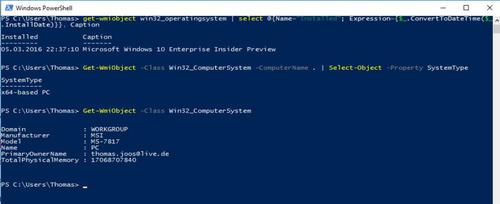
8. KONFIGURATION DER STARTSEITE IN DER POWERSHELL EXPORTIEREN UND IMPORTIEREN – STARTSEITENLAYOUT VORGEBEN
In Windows 8.1/10 können Sie mit dem Cmdlet
Export-StartLayout
in der PowerShell das Aussehen und die Konfiguration der Startseite und des Startmenüs in eine Datei exportieren. Sie können diese Funktion auch dazu nutzen auf lokalen Rechnern vorzugeben wie die Startseite aussehen soll. Dazu passen Sie zunächst die Startseite oder das Startmenü an und exportieren diese als XML-Datei. Die Konfigurationsdatei hinterlegen Sie bei den Anwendern als Standard-Seite oder Standard-Startmenü. Auf diesem Weg können Sie entweder alle Apps von der Startseite und dem Startmenü entfernen, oder die Apps auf die Startseite und dem Startmenü integrieren, die Anwender nutzen sollen.
Die Verteilung ist auch über Gruppenrichtlinien mit Windows Server 2012 R2 möglich. Um das aktuelle Layout zu exportieren, geben Sie folgenden Befehl ein:
Export-StartLayout -path
Administratoren in Unternehmensnetzwerken können Veränderungen an der Startseite untersagen. Dazu gibt es ebenfalls in den Richtlinien von Windows 8.1/10 und Windows Server 2012 R2 die Option Startseitenlayout. Diese finden Sie in den Gruppenrichtlinien im Bereich Benutzerkonfiguration/Administrative Vorlagen/Startmenü und Taskleiste. In diesem Bereich können Sie die Layoutdatei hinterlegen, die Sie vorher mit dem neuen Cmdlet
Export-StartLayout
exportiert haben. Das funktioniert auch für lokale Rechner und lokale Richtlinien.
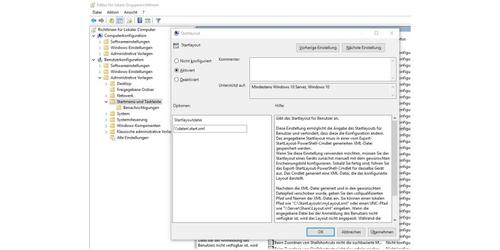
*Thomas Joos ist freiberuflicher IT-Consultant und seit 20 Jahren in der IT tätig.










Be the first to comment